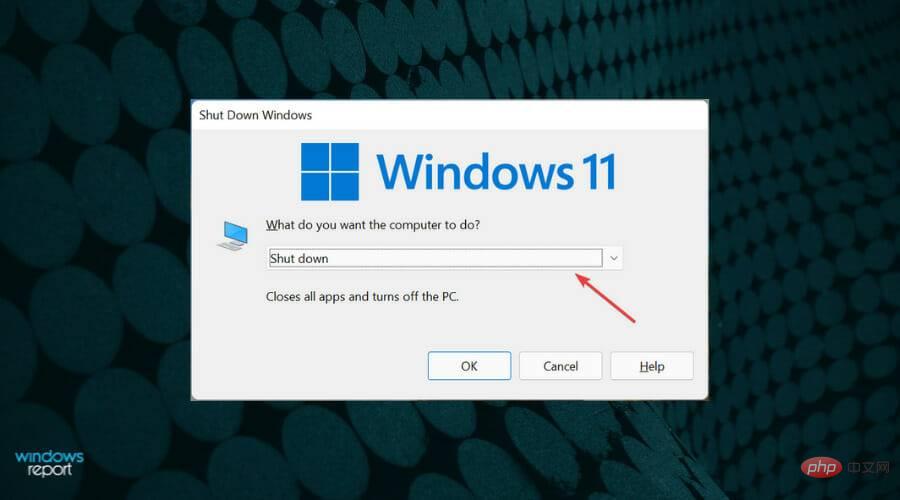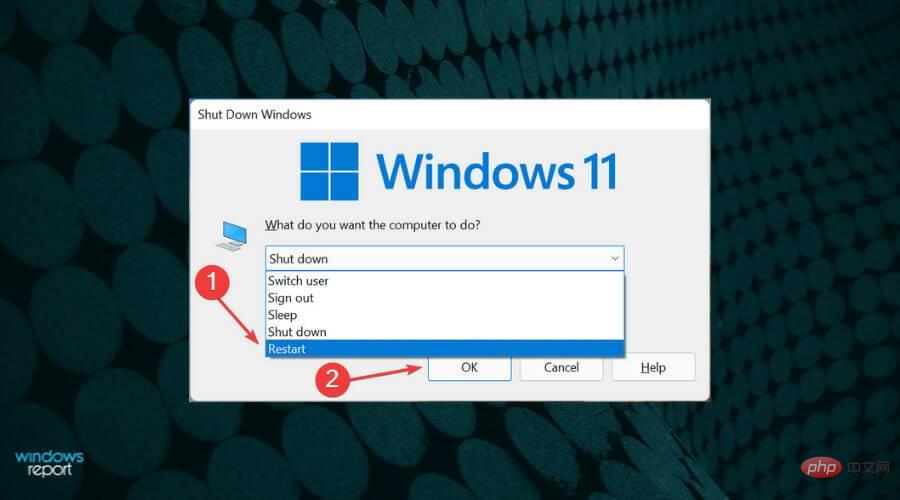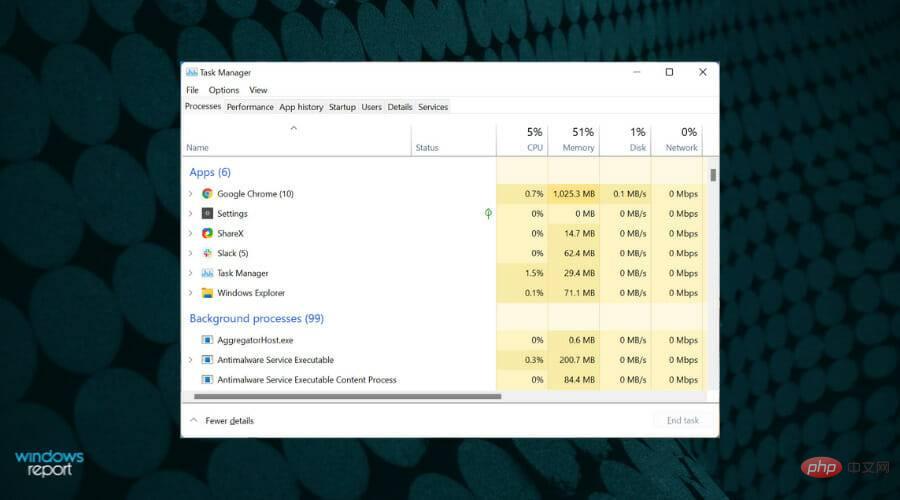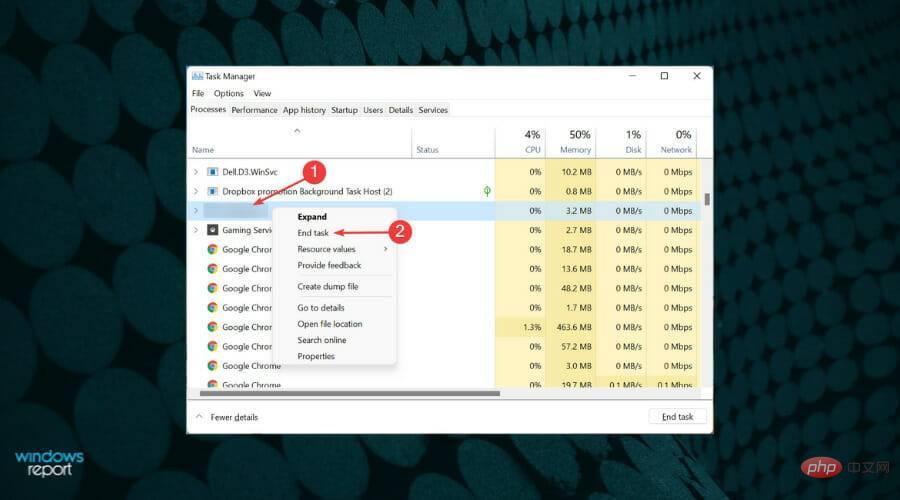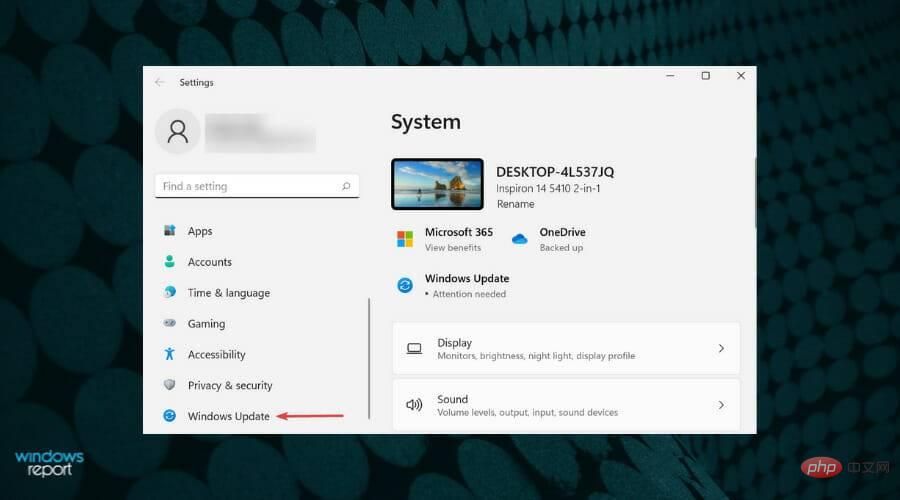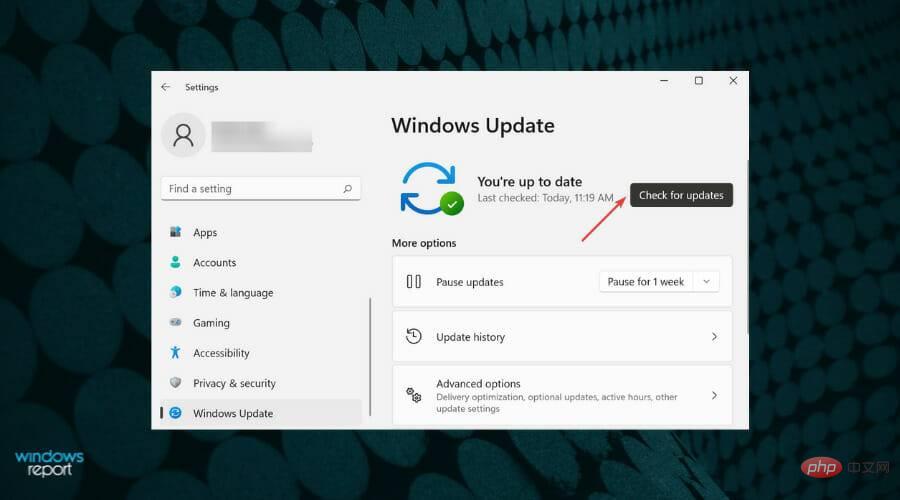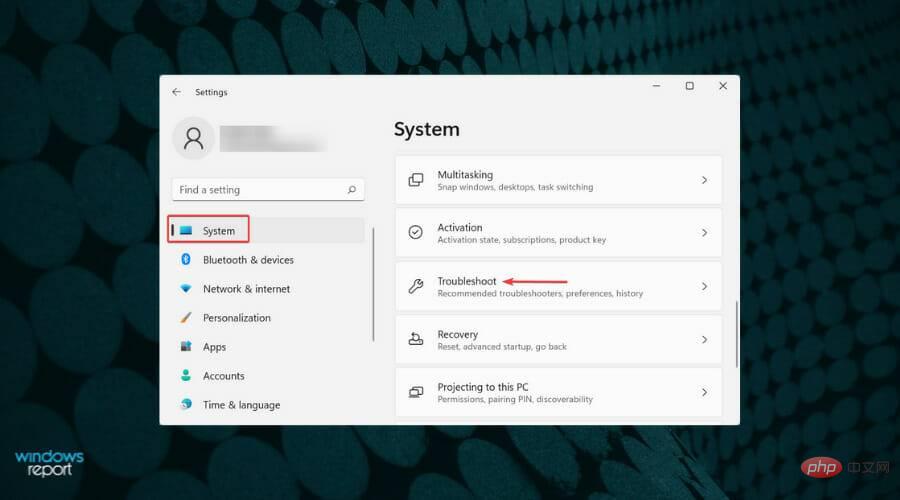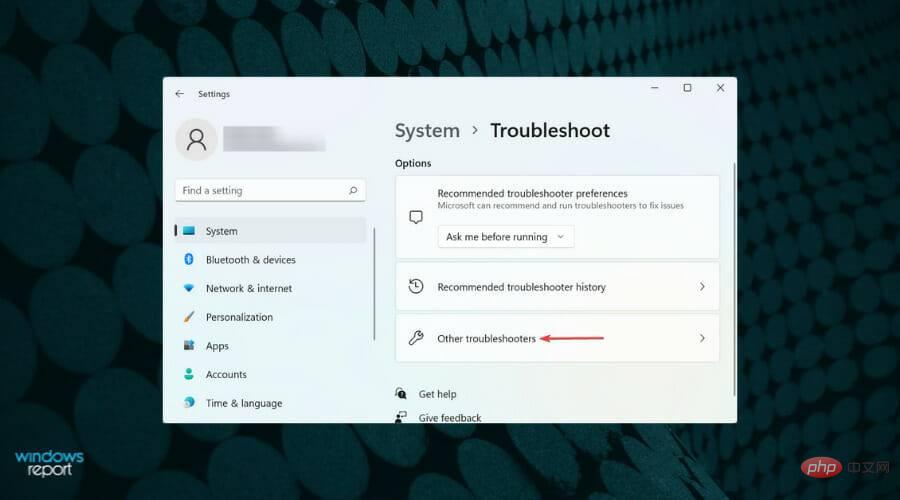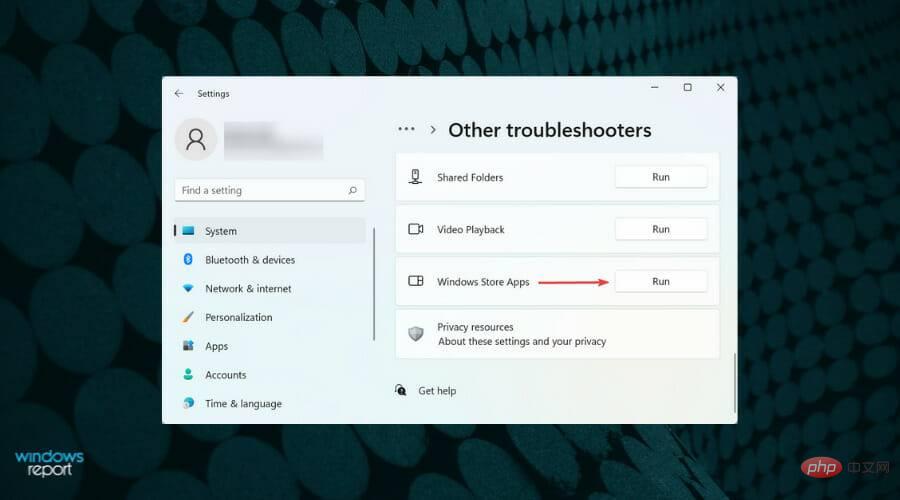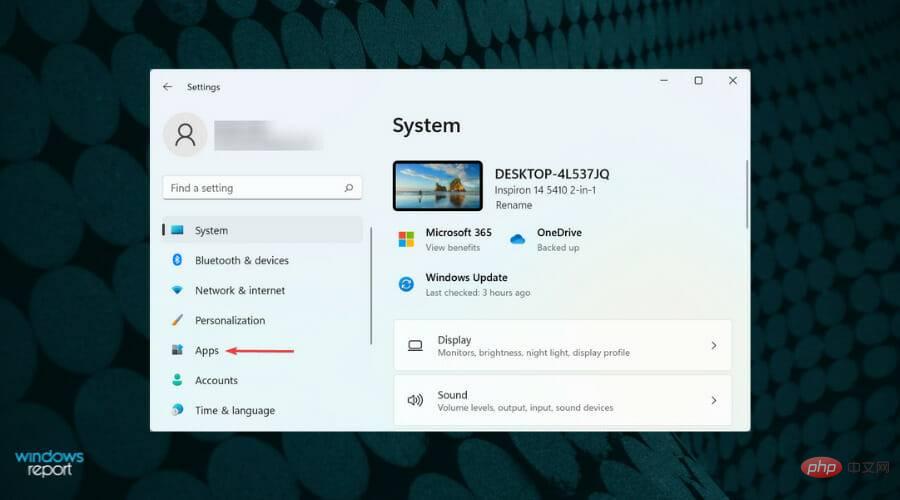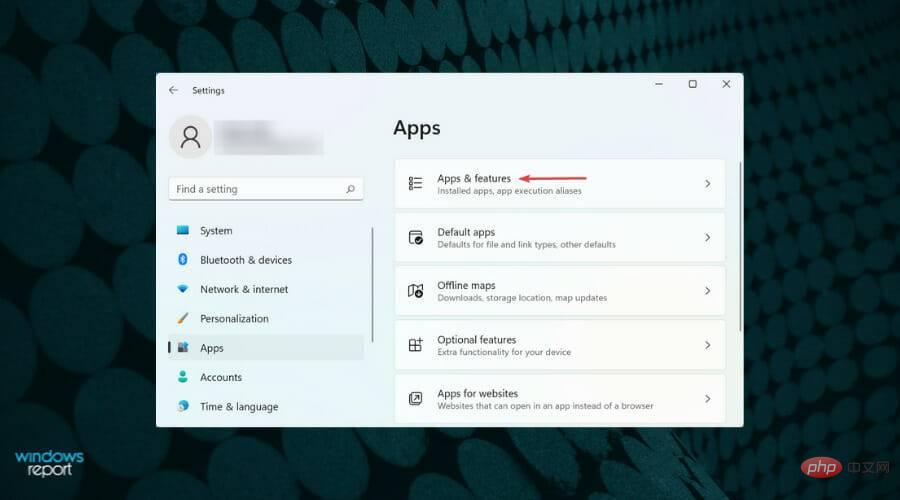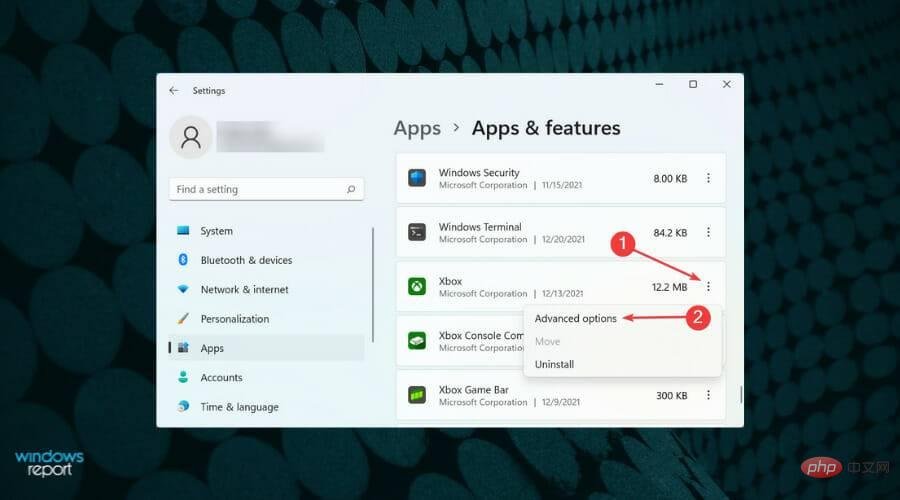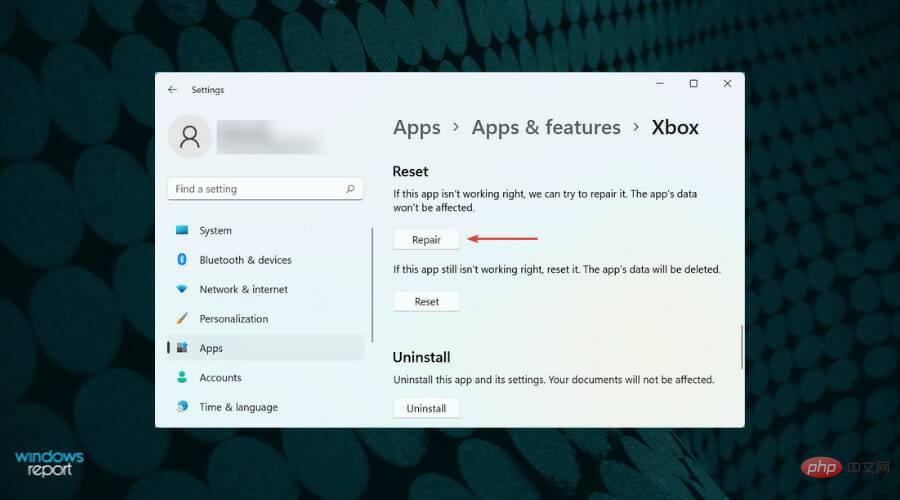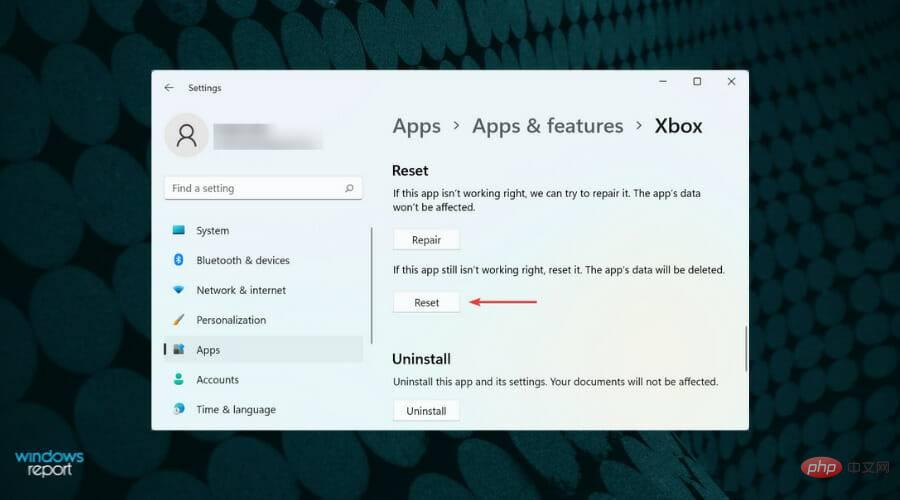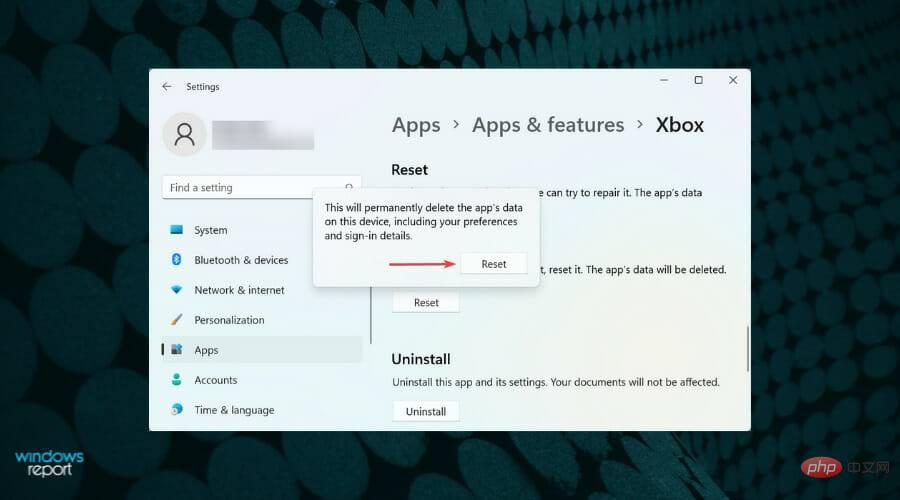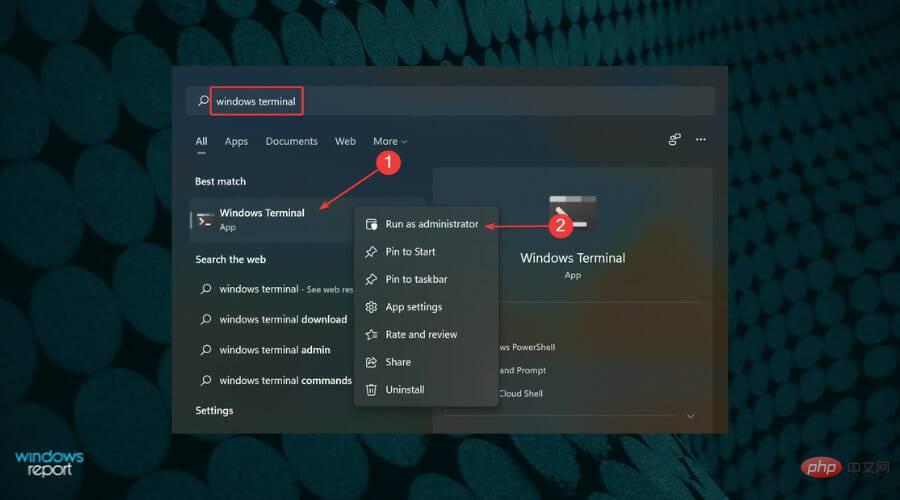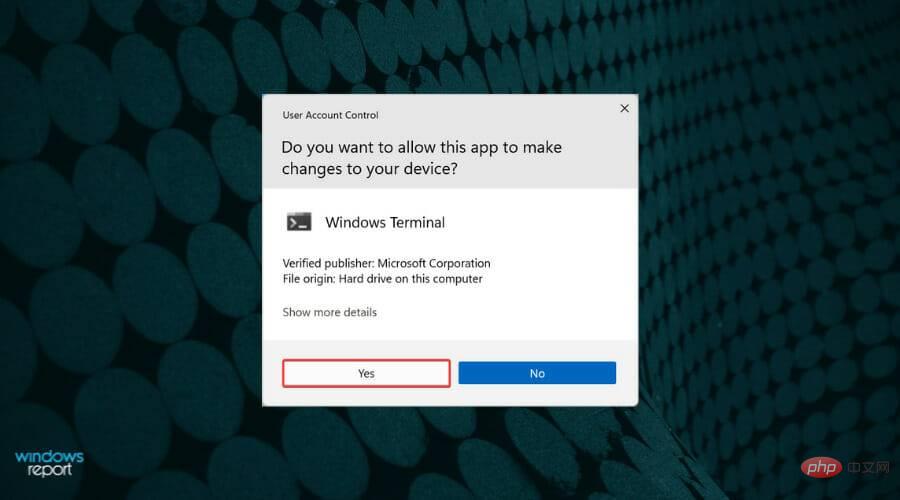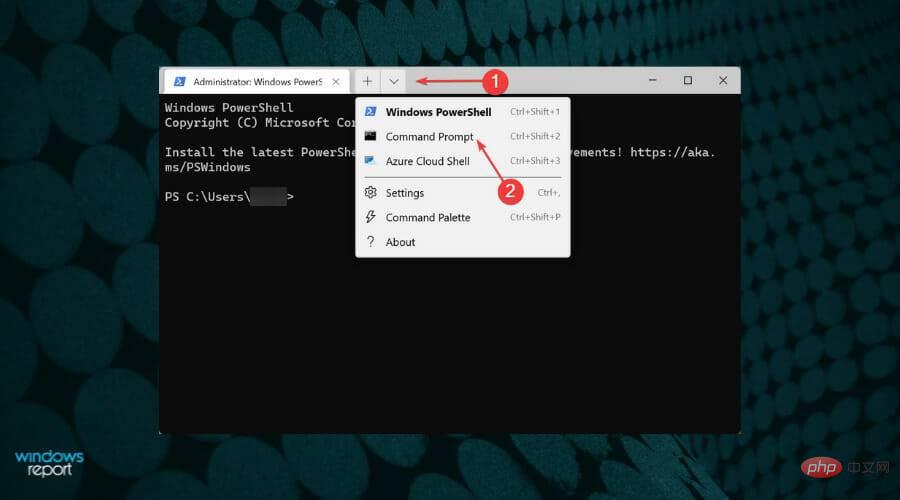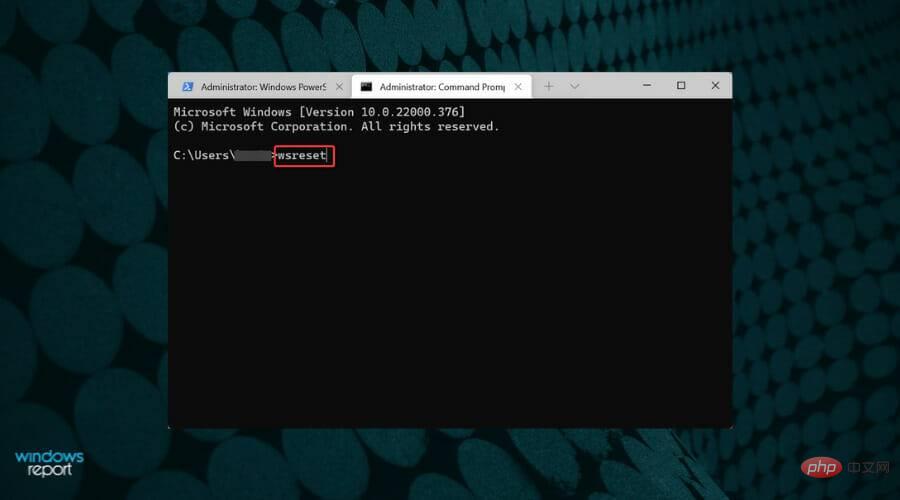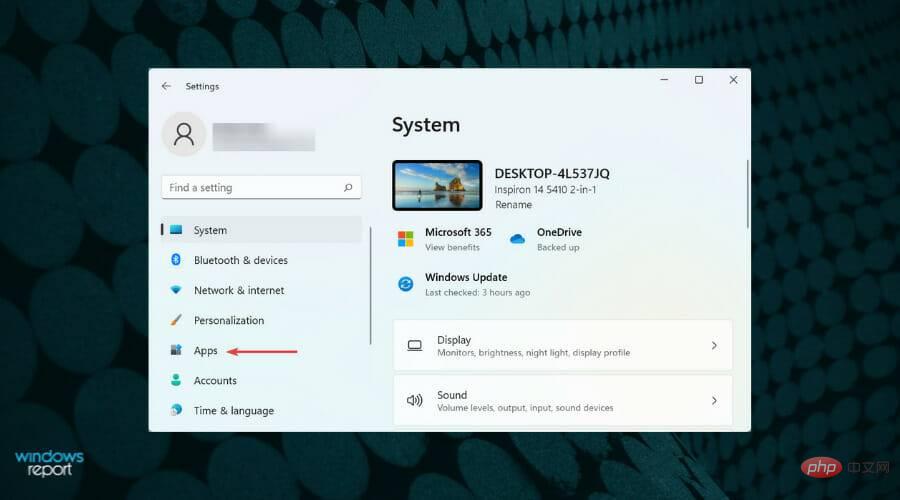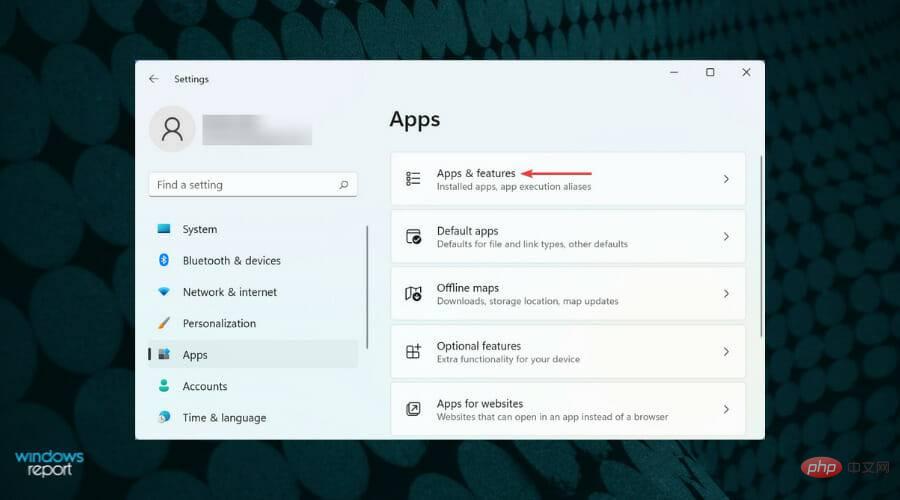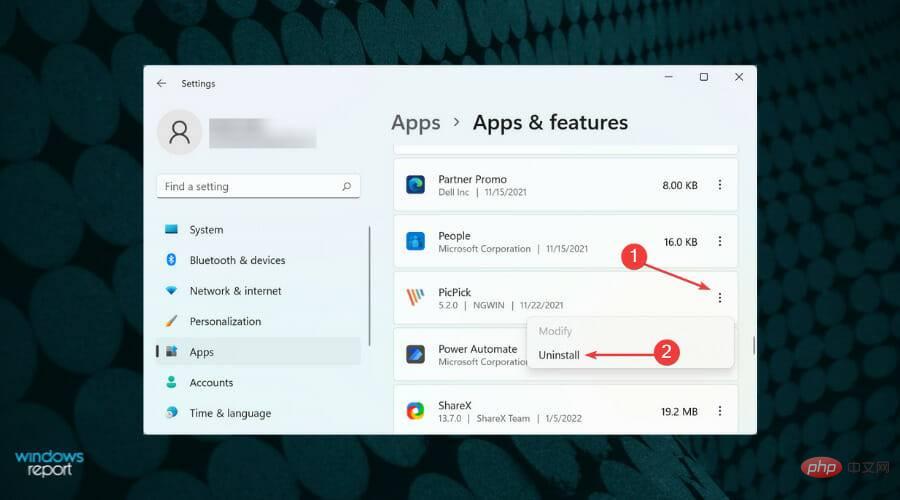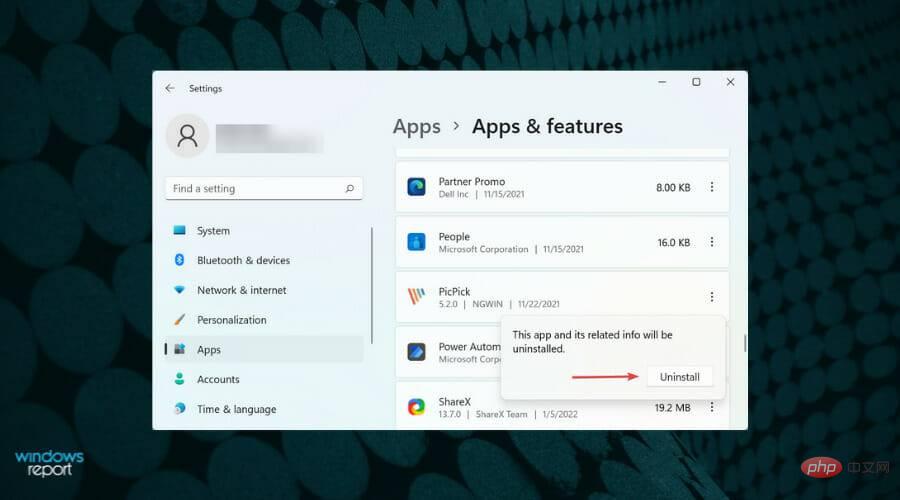Xbox 应用卡在准备屏幕上?立即应用这些修复
由于可用的游戏种类繁多,并且能够使用 Game Pass 跨设备无缝玩游戏,Xbox 应用程序已经成为一种时尚,但已经晚了。但是,一些用户报告说,Xbox 应用程序在下载游戏时卡在准备屏幕上,几个小时都没有进度。
这可以防止用户下载游戏,并且没有任何迹象或信息可以说明导致用户陷入困境的错误的原因。
阅读本教程以找出根本原因并消除它,以修复 Xbox 应用程序卡在准备屏幕错误中。
是什么导致 Xbox 应用程序卡在 Windows 11 中的准备屏幕上?
在处理此类问题时,您无法轻易确定根本原因。除非您在最近进行了任何更改,否则在此之后第一次遇到错误。在这种情况下,只需恢复到以前的设置或状态即可消除问题。
通常被认为是罪魁祸首的一些问题是错误配置的设置、损坏的缓存、冲突的进程或程序,以及运行旧版本的操作系统。
我们在下一节中列出了每个这些的相关修复。以相同的顺序执行它们以消除 Xbox 卡在准备屏幕错误。
如果 Xbox 应用程序卡在准备屏幕,我该怎么办?
1.重启系统
- 转到桌面,按Alt+F4启动“关闭 Windows”框,然后单击下拉菜单以查看可用选项。

- 选择重新启动,然后单击底部的确定。

2. 终止所有 EA 进程
- 按Ctrl+ Shift+Esc启动任务管理器。

- 找到任何与 EA 相关的进程,右键单击它们,然后从上下文菜单中选择结束任务。

终止进程后,检查进度是否超过了 Windows 11 中 Xbox 应用程序上的准备屏幕。
3.更新Windows 11
- 按Windows+I启动“设置”应用,然后从左侧导航窗格的选项卡列表中选择Windows 更新。

- 接下来,单击检查更新以扫描任何可用的较新版本的操作系统。

- 如果找到,请下载并将它们安装在您的 PC 上。
4. 运行 Windows 应用商店应用程序疑难解答
- 按Windows+I启动“设置”应用,然后单击“系统”选项卡右侧的“疑难解答” 。

- 接下来,单击“其他疑难解答”。

- 找到并单击Windows 应用商店应用疑难解答旁边的运行按钮。

- 等待故障排除人员诊断并消除问题,并在出现提示时选择适当的响应。
Microsoft 提供的内置疑难解答程序可帮助您解决 Windows 11 中的一系列错误,而您只需极少的努力或监督。因此,每当您遇到错误时,请检查是否有可用的疑难解答程序并运行它。
5.修复/重置Xbox应用
重置应用程序会删除配置的设置和数据,并将其恢复到您首次安装时的状态。- 按Windows+I启动设置应用程序,然后从左侧导航窗格中选择应用程序选项卡。

- 接下来,单击右侧的应用程序和功能。

- 找到Xbox应用程序,单击它旁边的省略号,然后从出现的菜单中选择高级选项。

- 现在,单击修复按钮。

- 等待该过程完成并检查问题是否已解决。如果它仍然存在,请单击“重置”按钮。

- 再次,在弹出的提示上单击重置。

如果由于 Xbox 应用程序本身的问题导致下载卡在准备屏幕上,修复或重置应用程序可能会有所帮助。建议您先尝试修复它,如果这不起作用,请重置应用程序。
修复应用程序时,会检查其所有文件并替换有问题的文件。此外,还会检查注册表项是否有任何异常。
6.重置微软商店缓存
- 按Windows+S启动搜索菜单。在顶部的文本字段中输入Windows Terminal,右键单击相关搜索结果,然后从上下文菜单中选择以管理员身份运行。

- 在弹出的UAC(用户帐户控制)提示中单击是。

- 单击顶部的向下箭头,然后从选项列表中选择命令提示符。或者,您可以按Ctrl+ Shift+在新选项卡中2启动命令提示符。

- 现在,键入以下命令并点击Enter重置 Microsoft Store 缓存:
<strong>wsreset</strong>
7. 卸载有冲突的应用
- 按Windows+I启动“设置”应用,然后从左侧选项卡列表中选择“应用”。

- 点击右侧的应用和功能。

- 找到有问题或冲突的应用程序,单击它旁边的省略号,然后从菜单中选择卸载。

- 再次,在弹出的确认提示中选择卸载。

如果您在安装应用程序后开始遇到下载卡在 Xbox 中的准备屏幕错误,请立即将其卸载并检查是否可以解决问题。已知某些应用程序会与系统上安装的其他应用程序的功能发生冲突。
要确定要卸载的应用程序,请列出在您第一次遇到问题期间安装的应用程序。
现在开始一次卸载一个应用程序,并检查每个应用程序是否消除了问题。一旦您确定并删除了冲突的一个,请重新安装在此过程中删除的其他人。
如何加入 Xbox Game Pass?
Xbox Game Pass 提供 100 多种游戏供用户跨设备无缝玩,以防他们选择每月 14.99 美元的计划。
它还提供更便宜的计划,您可以在控制台或 PC 上享受这些游戏。此外,Xbox 会定期向平台添加新游戏,以保持订阅者的全神贯注。
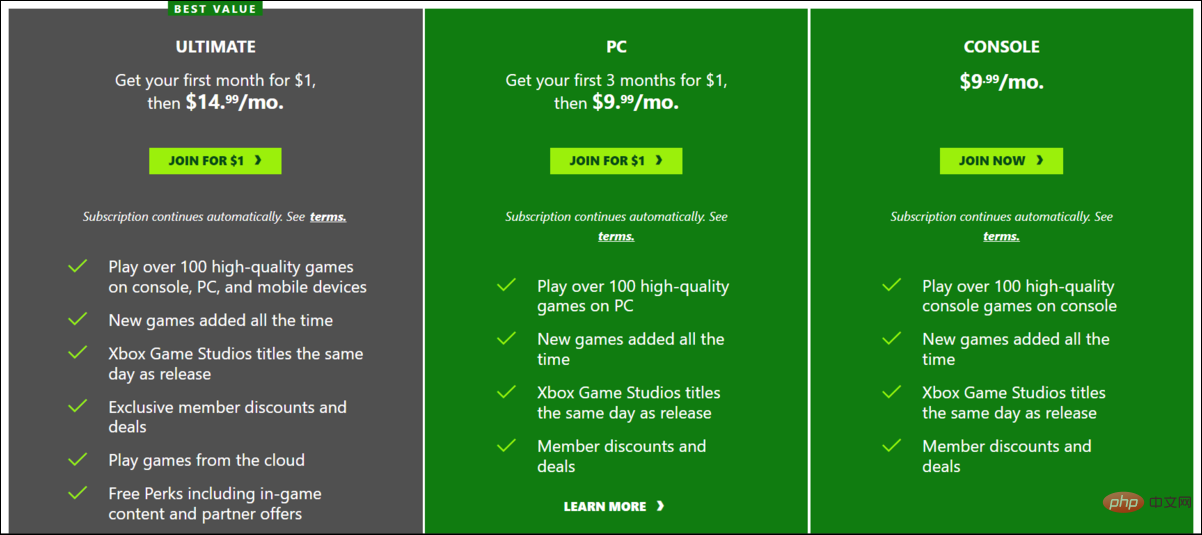
从三个包中的任何一个包中进行选择的选项可确保用户能够订阅适合其要求的包。因此,如果您一直计划加入 Xbox Game Pass,请前往他们的官方网站,支付所需的计划,下载应用程序,然后立即开始玩游戏。
以上是Xbox 应用卡在准备屏幕上?立即应用这些修复的详细内容。更多信息请关注PHP中文网其他相关文章!

热AI工具

Undresser.AI Undress
人工智能驱动的应用程序,用于创建逼真的裸体照片

AI Clothes Remover
用于从照片中去除衣服的在线人工智能工具。

Undress AI Tool
免费脱衣服图片

Clothoff.io
AI脱衣机

AI Hentai Generator
免费生成ai无尽的。

热门文章

热工具

记事本++7.3.1
好用且免费的代码编辑器

SublimeText3汉化版
中文版,非常好用

禅工作室 13.0.1
功能强大的PHP集成开发环境

Dreamweaver CS6
视觉化网页开发工具

SublimeText3 Mac版
神级代码编辑软件(SublimeText3)
 Windows 11 上正确校准 Xbox One 控制器的方法
Sep 21, 2023 pm 09:09 PM
Windows 11 上正确校准 Xbox One 控制器的方法
Sep 21, 2023 pm 09:09 PM
由于Windows已成为首选的游戏平台,因此确定其面向游戏的功能就显得尤为重要。其中之一是能够在Windows11上校准XboxOne控制器。借助内置的手动校准,您可以摆脱漂移、随机移动或性能问题,并有效地对齐X、Y和Z轴。如果可用选项不起作用,您可以随时使用第三方XboxOne控制器校准工具。让我们来了解一下!如何在Windows11上校准我的Xbox控制器?在继续操作之前,请确保将控制器连接到电脑并更新XboxOne控制器的驱动程序。当您使用它时,还要安装任何可用的固件更新。1.使用Wind
 Win11 Xbox Game Bar怎么彻底卸载掉?分享Xbox Game Bar卸载方法
Feb 10, 2024 am 09:21 AM
Win11 Xbox Game Bar怎么彻底卸载掉?分享Xbox Game Bar卸载方法
Feb 10, 2024 am 09:21 AM
Win11XboxGameBar怎么彻底卸载掉?XboxGameBar是系统中自带的游戏平台,它提供了用于游戏录制、截图和社交功能的工具,不过很是占用内存,也不好卸载,一些小伙伴想要将它卸载掉,但是不这道怎么彻底卸载,下面就来为大家介绍一下吧。方法一、使用Windows终端1、按【Win+X】组合键,或【右键】点击任务栏上的【Windows开始菜单】,在打开的的菜单项中,选择【终端管理员】。2、用户账户控制窗口,你要允许此应用对你的设备进行更改吗?点击【是】。3、执行以下命令:Get-AppxP
 详解win11兼容Xbox手柄的使用方法与功能
Jan 02, 2024 pm 10:22 PM
详解win11兼容Xbox手柄的使用方法与功能
Jan 02, 2024 pm 10:22 PM
在电脑上玩游戏很多用户都选择使用xbox手柄,不过对于最新的win11系统来说还是有很多很好奇不知道是不是还可以继续使用手柄,所以今天就给你们带来了win11可不可以用xbox手柄详细介绍,快来一起了解一下吧。win11可以用xbox手柄吗:答:win11系统是可以使用xbox手柄的。只要手柄能够适配就可以进行使用了。win11xbox手柄适配方法:1、首先将usb充电线插入控制器中,另一端再连接电脑。2、然后在点击电脑上的“设置—>设备”。3、此时可以选择“添加蓝牙或其他设备”。4、再选择“其
 如何在Windows 10系统中使Xbox应用离线玩游戏
Apr 16, 2024 pm 11:11 PM
如何在Windows 10系统中使Xbox应用离线玩游戏
Apr 16, 2024 pm 11:11 PM
在Windows10操作系统中,集成的Xbox应用不仅仅是一个游戏录制和分享平台,同时也是许多用户玩游戏的重要入口。对于部分希望在无网络连接环境下也能畅玩Xbox应用内游戏的用户来说,了解如何实现离线游玩至关重要。本文将详细解读如何在Windows10系统中配置Xbox应用以实现离线游戏的功能,如有对此感兴趣的玩家,请继续阅读。操作方法1、首先打开电脑上的Xbox平台,点击右上角的头像框,接着点击下方选项列表中的"设置"。2、在打开的窗口界面中,点击左侧栏中的"常规"选项。3、然后找到右侧中的"
![Xbox系统错误E200[修复]](https://img.php.cn/upload/article/000/465/014/170832475129577.jpg?x-oss-process=image/resize,m_fill,h_207,w_330) Xbox系统错误E200[修复]
Feb 19, 2024 pm 02:39 PM
Xbox系统错误E200[修复]
Feb 19, 2024 pm 02:39 PM
本文将介绍如何解决Xbox控制台出现的系统错误E200。通常,当您的Xbox控制台在尝试安装最新的控制台操作系统更新时出现中断,就会出现此错误。若系统更新因为断电或网络问题中断,也可能导致出现此错误。修复Xbox系统错误E200使用以下修复程序修复Xbox控制台上的系统错误E200:关闭再打开您的Xbox游戏机脱机执行系统更新出厂重置您的控制台我们开始吧。1]关闭并重新打开您的Xbox主机重置Xbox控制台的电源循环可以有效地消除潜在的临时故障,解决一些问题。按照以下步骤关闭并重新打开Xbox控
 任务召唤:PC或Xbox上的幽灵卡在加载屏幕上、崩溃或冻结
Feb 19, 2024 pm 12:03 PM
任务召唤:PC或Xbox上的幽灵卡在加载屏幕上、崩溃或冻结
Feb 19, 2024 pm 12:03 PM
《使命召唤:幽灵》会一直停留在开始屏幕上、崩溃或冻结吗?许多玩家报告说,这款游戏在他们的设备上表现不佳。它在启动时一直显示空白的黑屏,或者在中间冻结或随机崩溃。这些问题在PC和Xbox游戏机上都有报告。如果你是受影响的用户之一,这篇文章将帮助你修复任务召唤:幽灵游戏中的性能问题。任务召唤:PC或Xbox上的幽灵卡在加载屏幕上、崩溃或冻结如果在加载屏幕上遇到卡顿或游戏持续冻结,以下解决方案可能有助于解决幽灵游戏的问题。确保您的主机或计算机符合CodGhost系统要求。重新启动您的控制台。在任务管理
 微软发表声明:《黑神话:悟空》或将登陆 Xbox
Aug 25, 2024 pm 09:30 PM
微软发表声明:《黑神话:悟空》或将登陆 Xbox
Aug 25, 2024 pm 09:30 PM
《黑神话:悟空》于 8 月 19 日发售后不久,就打破了 Steam 上的多项记录。这款最受欢迎的单人游戏在 Steam 上获得了令人印象深刻的 10/10 评分,目前可以在 Windows PC 和
 Xbox网络连接错误怎么办?Xbox网络连接异常的解决办法
Mar 15, 2024 am 09:00 AM
Xbox网络连接错误怎么办?Xbox网络连接异常的解决办法
Mar 15, 2024 am 09:00 AM
在xbox中,玩家们可以体验到海量的游戏,各种各样类型的游戏都找到,但是也会有很多玩家反映,在xbox中提示网络连接错误,xbox网络连接错误如何解决呢?下面就来看看靠谱的解决办法吧。 解决方法一:检查网络连接状态 根据xbox主机系统发出的报错详情内容来看,问题可能在于玩家的本地网络连接不正常。小编建议大家可以先打开xbox的网络列表,检查联网状态,重新连接网络,确认正常联网之后,再去xbox主机中启动游戏。 解决方法二:使用加速工具 如果玩家们已经确定xbox主机正处于联网的状态